Reklame
Photoshop kan gøre meget mere end blot at redigere billeder Hvad kan du faktisk gøre med Adobe Photoshop?Her er alt, hvad Adobe Photoshop kan! Selvom denne artikel er beregnet til begyndere, kan alle lære nye færdigheder her. Læs mere . det er ikke helt så kraftfuld som Illustrator eller InDesign Din guide til at vælge det rigtige Adobe-produktNår de fleste mennesker tænker på Adobe, tænker de enten på Photoshop eller Acrobat Reader. Men virksomheden har et væld af andre nyttige softwarepakker, som de fleste ikke ved noget om. Læs mere men det er stadig mere end i stand til simpelt designarbejde. I dag vil jeg vise dig, hvordan du laver et simpelt geometrisk logo i Photoshop.
Rene, moderne logoer er nemme at lave og ser flotte ud. Hvis du har en lille virksomhed og ikke har råd til en professionel designer Sådan bliver du en profitabel online grafisk designerHvis du er en grafisk designer, der kæmper for at tjene penge, er alt ikke tabt. Her er nogle tips til at få din freelancekarriere tilbage på sporet. Læs mere
, giver det mening at sætte noget sammen selv. Jeg vil lave et prøvelogo til min eventyrfotografivirksomhed. Du kan derefter bruge alle de værktøjer og tricks, jeg viser, til at lave dine egne.I den korte screencast nedenfor kan du se mig arbejde igennem processen med at skabe mit nye logo; læs videre for at finde ud af præcis, hvad jeg laver.
Kommer med ideer
Den sværeste del af logodesign er at komme med gode ideer. Jeg laver en masse eventyrfotografering i løbet af vinteren, så jeg ville have mit logo til at repræsentere det. Jeg brainstormede forskellige koncepter og kom på ideen om at bruge simple geometriske trekanter som bjerge. Dette ville give mit logo et rent, moderne look, mens jeg stadig havde den udendørs stemning, jeg ønskede.

Når du kommer med ideer til dit logo, så tænk på, hvad du vil have det til at repræsentere. Skitser et par ideer på et ark papir - det er hurtigere end at bruge Photoshop - og leg med forskellige former. Cirkler, firkanter, trekanter og andre mere komplekse former er nemme at arbejde med og kombinere i Photoshop. Jeg bruger bare tre trekanter, men du kan bruge enhver kombination af former, du kan lide.
Når du har en idé om, hvordan du vil have logoet til at se ud, er det tid til at springe ud i Photoshop.
Trin et: Opsætning af lærredet
Start med at oprette et nyt dokument. Til mit logo lavede jeg et 1000 pixel gange 1000 pixel firkantet lærred. Dette giver mig tilstrækkelig fleksibilitet til at arbejde gennem et par forskellige konfigurationer.
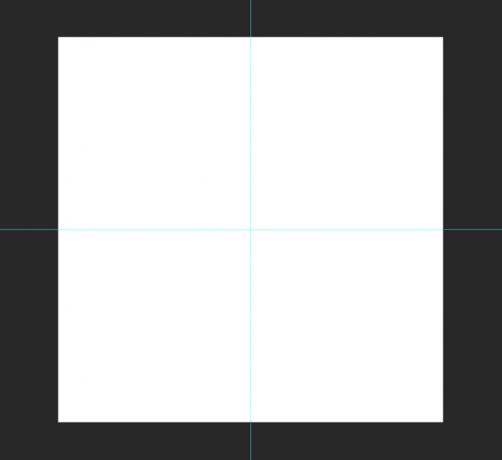
Dernæst skal du oprette nogle guider for at gøre placeringen af logoelementerne nemmere. Gå til Vis > Ny guide og skabe både en Vandret og Lodret guide kl 50%. Du kan oprette flere guider, hvis du har brug for det.
Trin to: Opbygning af basisformen
Til dette logo bruger jeg tre retvinklede trekanter. Den nemmeste måde at skabe dem på er at starte med en firkant.
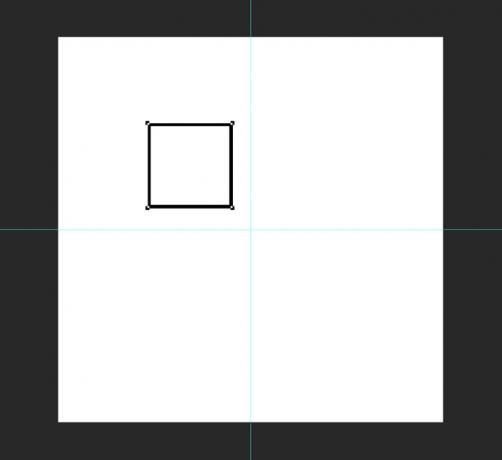
Vælg Rektangelværktøj (dens tastaturgenvej er U) og sørg for Form er valgt. Hold nede Flytte tasten for at begrænse proportionerne og tegne en firkant på ca. 220 pixels en side hvor som helst på lærredet.

Dernæst tag fat i Pen værktøj og klik på det nederste højre ankerpunkt på den firkant, du lige har tegnet. Dette vil slette ankerpunktet og forvandle formen til en retvinklet trekant.
Brug tastaturgenvejen Kommando- eller Kontrol-T at transformere trekanten. Drej den, så den rigtige vinkel peger opad.

Med flytteværktøjet (tastaturgenvejen er V) placer trekanten, så dens højre hjørne er i midten af lærredet.
Trin tre: Placering af figurerne
Nu hvor basistrekanten er bygget, skal du vælge den og duplikere den (Kommando eller Kontrol + J) to gange.

Tag en af kopierne, og placer den med flytteværktøjet, så dens venstre hjørne er i midten af lærredet og rører den anden trekant.

Vælg den anden kopi, og transformer den, så den er 125 % større lodret og vandret. Med Bevæge sig værktøj, skal du placere det, så dets base er på linje med de to andre trekanter, og dets øverste hjørne er placeret på midterlinjen.

Trin fire: Farvning af formerne
For at skabe en følelse af dybde ønsker jeg, at de tættere bjerge skal være mørkere end dem i det fjerne. Vælg Rektangel værktøj og vælg derefter en af forgrundstrekanterne. Skift den Fylde og Slag til sort. Gør det samme for den anden forgrundstrekant.
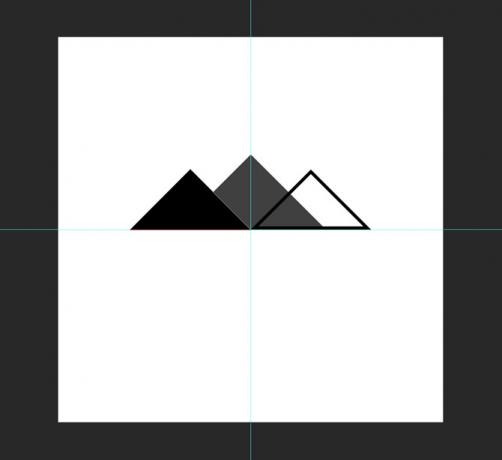
For baggrundstrekanten skal du ændre den Fylde og Slag til en mørkegrå. jeg brugte #404040. Hvis baggrundstrekanten vises over en af forgrundstrekanterne, skal du trække den til bunden af lagstakken.
Trin fem: Tilføjelse af teksten
Med selve logoformen lavet, er det tid til at tilføje teksten. Med tekstværktøjet (tastaturgenvejen er T) klik et sted på lærredet og indtast navnet på din virksomhed; for mig er det Harry Guinness fotografering.

Centrer teksten og vælg en skrifttype, der passer til det udseende, du går efter. jeg gik med Gotham Bold i alle hoveder. Med Bevæge sig og Transform værktøjer, placer teksten, så den fungerer sammen med logomærket.
For at afslutte og binde teksten og logomærket sammen, ændrede jeg farven på Fotografering til den samme mørkegrå jeg brugte til den store trekant.
Trin seks: Prøv nogle forskellige varianter
Hemmeligheden bag godt logodesign er at prøve masser af forskellige variationer. Det er usandsynligt, at du falder over det perfekte logo første gang. Da jeg arbejdede på dette logo, prøvede jeg en masse andre variationer omkring den samme idé. Du kan se dem nedenfor.

Nogle af variationerne vil virke, nogle vil ikke. Tricket er at kombinere alle de ting, der virker. Når du har lavet din første variant, skal du gå tilbage og se, hvilke ændringer du kan foretage. Hvis du har brugt farve, så prøv det i sort og hvid. Hvis du lige har brugt konturer, så prøv det med former og omvendt. Bliv ved med at eksperimentere, indtil du har noget fantastisk.
Afslutter
Photoshop er så kraftfuldt et program, der er meget lidt, du ikke kan gøre med det. Oprettelse af et simpelt logo bruger kun en brøkdel af de tilgængelige designværktøjer. Hvis du er interesseret i at lære mere avancerede designfærdigheder, så tjek ud disse fantastiske kurser 10 fantastiske designkurser på Lynda, der vil øge dine færdigheder Læs mere .
Jeg ville elske at se de logoer, du opretter ved at følge denne artikel. Del dem, og stil eventuelle spørgsmål, du har, i kommentarerne nedenfor.